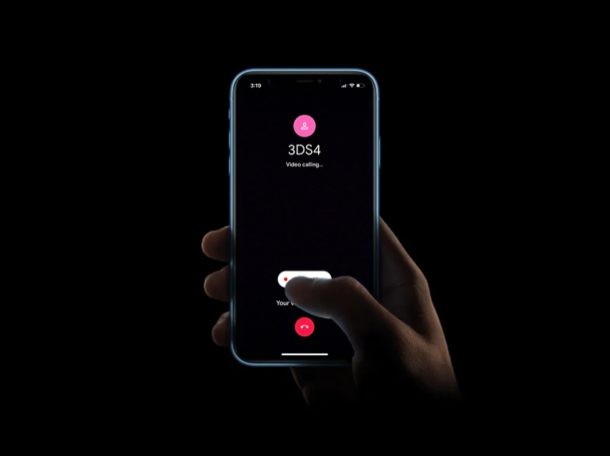
Probeert u in deze quarantaineperiode uw vrienden, familieleden en collega's te bereiken? Dankzij populaire videobeldiensten zoals Google Duo, ben je slechts enkele seconden verwijderd van contact met hen en kun je met iedereen videochatten, zelfs als ze een Android gebruiken in plaats van een iPhone of iPad. Je kunt zelfs groepsvideogesprekken voeren met Duo, maar voor onze doeleinden gaan we ons hier concentreren op directe één-op-één videochatten.
Duo is het antwoord van Google op Microsoft Skype, dat ongetwijfeld een van de meest populaire toepassingen voor videogesprekken is die er zijn. Terwijl de wereldwijde pandemie van COVID-19 zich ontvouwt, is het zeker geen slim idee om mensen persoonlijk te ontmoeten als je veilig wilt blijven, maar met internetdiensten zoals deze kun je je dierbaren zien en ermee praten zonder zelfs maar je slaapkamer te verlaten. Daarnaast kun je Google Duo ook gebruiken voor online vergaderingen met je collega's om je werk gedaan te krijgen.
Google Duo is net als Skype beschikbaar op bijna elk platform dat je maar kunt bedenken. Maar maak je geen zorgen als je het graag wilt uitproberen op je iOS-apparaat, want in dit artikel bekijken we hoe je videogesprekken kunt voeren met Google Duo op de iPhone en iPad.
Videogesprekken voeren met Google Duo op iPhone en iPad
Voordat je aan de slag gaat met de procedure, moet je de officiële Google Duo-app voor je iOS-apparaat installeren vanuit de Apple App Store. Je hebt een geldig telefoonnummer nodig om Google Duo op je iPhone en iPad te kunnen gebruiken. Google-account is echter optioneel. Laten we nu, zonder verder oponthoud, eens kijken naar de noodzakelijke stappen.
- Open de Google Duo-app op je iPhone of iPad.
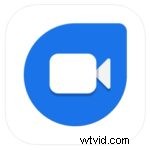
- Als je de app voor het eerst opent, wordt je gevraagd Google Duo toegang te geven tot je camera, microfoon en contacten om videogesprekken te voeren. Tik eenvoudig op "Toegang verlenen".
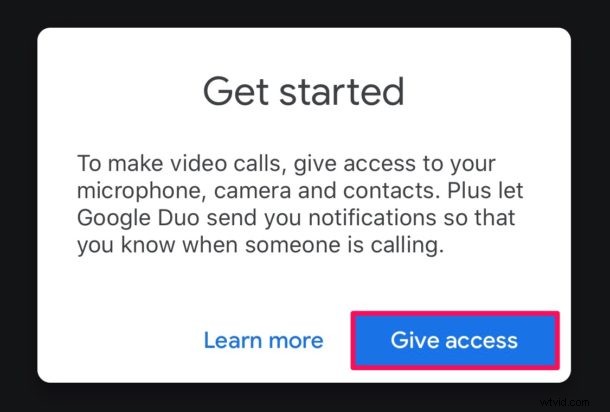
- Kies vervolgens uw land en voer een geldig telefoonnummer in. Als je klaar bent, tik je op 'Volgende'.
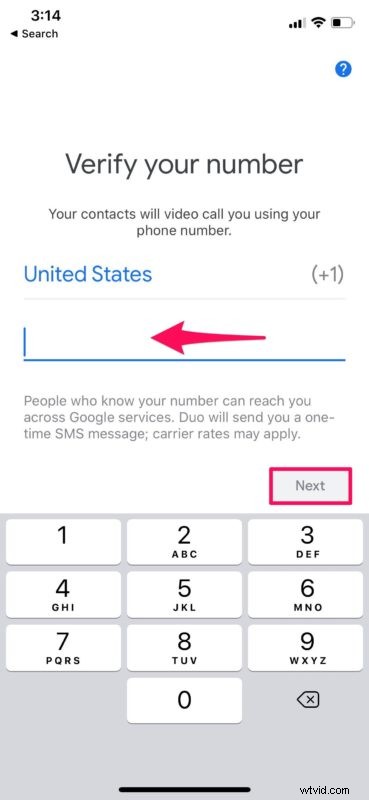
- U ontvangt een unieke zescijferige verificatiecode als sms. Voer de code in zoals hieronder weergegeven.

- Je wordt nu naar het hoofdmenu geleid. Gebruik hier de zoekbalk om het contact te vinden dat je wilt videobellen met Google Duo. Je kunt mensen ook vinden door hun telefoonnummer in te typen. Als ze echter niet op Google Duo staan, heb je de mogelijkheid om ze uit te nodigen voor de service.
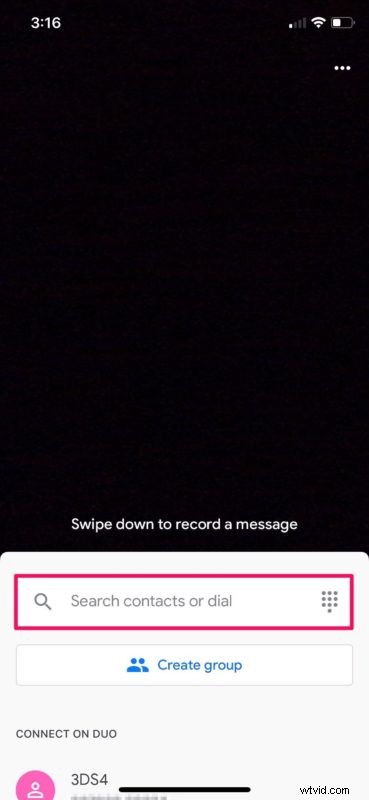
- Zodra je een contact hebt geselecteerd, tik je op de optie 'Videogesprek' om het gesprek te starten.
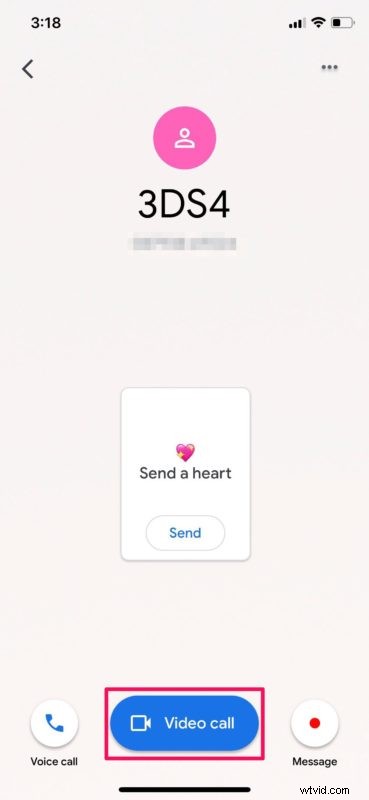
- Als ze de oproep niet opnemen, kun je in plaats daarvan 'Stuur een video'.
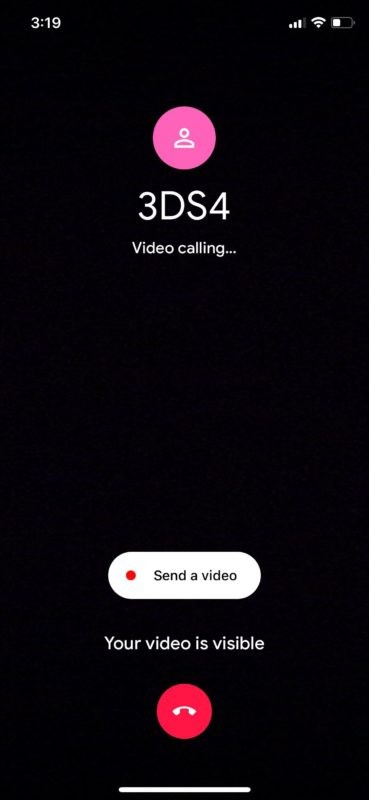
- Zodra je je hebt aangemeld en Google Duo op je iPhone bent gaan gebruiken, krijg je mogelijk een optie om je Google-account te koppelen. Hiermee kun je op meerdere apparaten inloggen bij Google Duo met je e-mailadres.

Dat is alles wat u hoeft te doen om contact te maken met andere gebruikers op Google Duo. Vrij eenvoudig, toch?
Op dezelfde manier kunt u groepsvideogesprekken voeren met Google Duo. Je hoeft alleen maar een groep aan te maken en op de belknop te drukken. Duo ondersteunt groepsvideogesprekken met maximaal 12 personen, wat misschien niet zoveel lijkt in vergelijking met concurrenten zoals Skype, waarmee maximaal 50 mensen in één gesprek kunnen zijn.
Maak je geen zorgen als de persoon met wie je contact probeert te maken geen iOS- of Android-apparaat heeft. De webclient van Google Duo kan eenvoudig worden gebruikt om mensen te videobellen op elk apparaat met een webbrowser. In de webclient kunnen gebruikers zich aanmelden voor Duo met alleen hun Google-accounts, waardoor het gebruik van een geldig telefoonnummer niet meer nodig is.
Niet onder de indruk van de functies van Google Duo? Er zijn zoveel alternatieve opties die je kunt uitproberen, zoals Skype, Snapchat en WhatsApp om er maar een paar te noemen. Al deze diensten zijn multiplatform en kunnen worden gebruikt om in contact te blijven met uw dierbaren terwijl u thuis bent. En als iedereen met wie je wilt communiceren deel uitmaakt van het Apple-ecosysteem, kun je altijd FaceTime-videochat en Group FaceTime gebruiken.
Als u op zoek bent naar een aantrekkelijkere optie voor videoconferenties, bent u misschien geïnteresseerd in het uitproberen van Zoom-vergaderingen. Deze service is de laatste tijd enorm populair geworden onder studenten, bedrijven en zelfs particulieren voor grotere videochatvergaderingen en teleconferenties.
We hopen dat het je gelukt is om met Google Duo in contact te komen met je familie, familie en vrienden. Welke andere videobel-apps heb je eerder geprobeerd en hoe verhoudt het aanbod van Google zich? Laat ons uw mening en mening weten in de opmerkingen hieronder.
